如何清理谷歌浏览器下单独网页的缓存
如何清理谷歌浏览器下单独网页的缓存?在清理谷歌浏览器缓存cookie的时候有两种方法,一种是将所有的缓存全部一次性删除,第二种是删除单独的网页的缓存,第二种方法针对性比较高。很多用户都对第二种方法感到好奇,如果你也想要删除单独网页的cookie,那么可以来看看下面小编总结的谷歌浏览器删除单独网页缓存操作指南。

谷歌浏览器删除单独网页缓存操作指南
1、打开谷歌浏览器,点击浏览器右上角由三个点组成的图标,然后在下方弹出的菜单中点击“设置”这一项,如图所示。
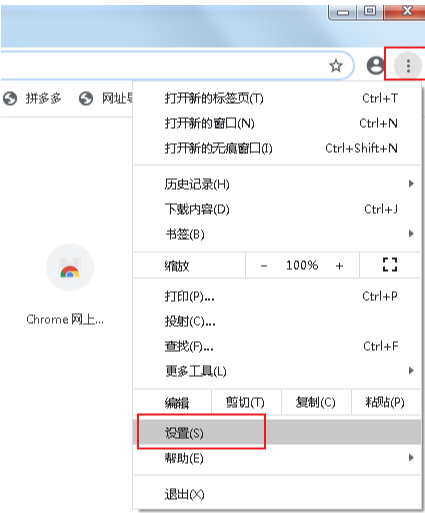
2、在设置页面中下拉找到“隐私设置和安全性”这一项,点击打开下面的“网站设置”,如图所示。

3、进入网站设置界面后我们可以看到下面的“cookie和网站数据”这一项内容,我们点击打开它,如图所示。

4、在cookie和网站数据设置界面中点击“查看所有cookie和网站数据”,如图所示。

5、如下图这个界面中我们可以看到谷歌浏览器目前保存的所有cookie数据,我们只需要找到自己需要删除的那个网站然后点击右侧的“垃圾桶”图标就可以删除掉这个网站的cookie了,如图所示。

关于【如何清理谷歌浏览器下单独网页的缓存?谷歌浏览器删除单独网页缓存操作指南】的内容就分享到这里了,感谢大家对谷歌浏览器官网的关注。
相关下载
 谷歌浏览器简洁版
谷歌浏览器简洁版
硬件:Windows系统 版本:85.0.4183.83 大小:63MB 语言:简体中文
评分: 发布:2024-11-21 更新:2024-11-21 厂商:谷歌信息技术(中国)有限公司
相关教程
